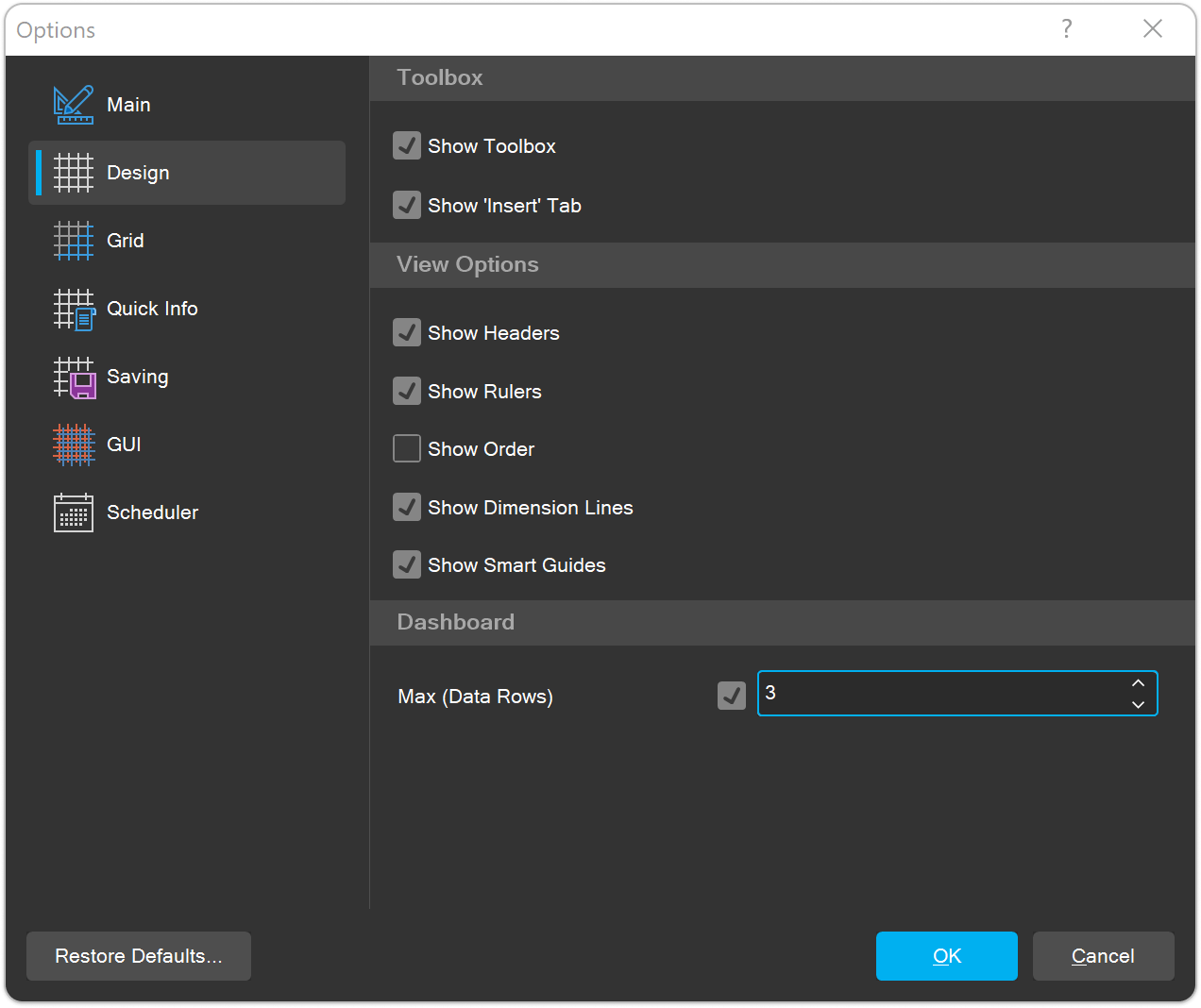Stimulsoft Ultimate (原Stimulsoft Reports.Ultimate)是用于创建报表和仪表板的通用工具集。该产品包括用于WinForms、ASP.NET、.NET Core、JavaScript、WPF、PHP、Java和其他环境的完整工具集。无需比较产品功能,Stimulsoft Ultimate包含了所有内容!
在最新版本中,我们改进了Max(数据行)参数的功能。此参数确定在报表设计器中打开时仪表板元素中显示的数据行数。在查看器或“预览”选项卡中查看时,Max(数据行)参数设置的限制不适用于仪表板元素。您可以在报表设计器的“选项”菜单的“设计”选项卡上配置此参数。但首先要做的事情。
Stimulsoft Reports官方正版下载(qun:740060302 )
为什么需要 Max(数据行)参数?
仪表板元素可以包含无限数量的数据行。在报告中,模板在构建报告时会填充数据。但是,对于仪表板,没有构建过程。当您在报告设计器中打开仪表板时,将执行所有数据查询,并将结果显示在仪表板元素中。因此,如果仪表板有大量数据,则将检索所有数据。这可能会使编辑仪表板变得困难,具体取决于 PC 的计算能力、软件和环境。经过彻底的分析,我们决定添加 Max (数据行)参数。
该参数之前是如何工作的?
在 Stimulsoft 产品的早期版本中,Max(数据行)参数按照以下规则运行:
- 仅当模板包含仪表板时,它才会显示在选项菜单中。
它有两种状态:
- 没有限制(如果未选中复选框);
- 限制行数(如果选中复选框),其中指定的行数表示为Max(数据行)参数的值。执行了对数据源的查询,但返回结果时,报告生成器对数据行施加了限制。
例如,这允许用户打开包含数百万行的仪表板来更改其设计,即使在低功耗 PC 上也是如此。通过将 Max (数据行)参数设置为 1,编辑模式下的仪表板将仅加载一行数据。但是,根据客户反馈,我们决定改进此参数的操作。
该参数现在如何起作用?
首先,无论模板是否包含仪表板, Max(数据行)选项始终显示在报告设计器选项菜单中。其次,添加了第三个参数状态:选中复选框并将值设置为 0 时。在这种情况下,打开仪表板时不会执行数据查询。在其他情况下,如果清除复选框或设置大于 0 的值,则行为保持不变。
从代码设置参数
您还可以通过代码定义StiDesigner可嵌入组件 的数据行限制。为此,请将MaxDataRowsOfDashboardElementInDesigner选项设置为以下值之一:
- null:没有限制;
- 0:在仪表板编辑模式下不请求数据,并且不显示在仪表板元素中;
- 一个整数:仪表板元素中显示指定数量的数据行。
对于 C#:
//StiOptions.Designer.MaxDataRowsOfDashboardElementInDesigner = null; //StiOptions.Designer.MaxDataRowsOfDashboardElementInDesigner = 0; StiOptions.Designer.MaxDataRowsOfDashboardElementInDesigner = 500;
对于 JS:
//StiOptions.Designer.maxDataRowsOfDashboardElementInDesigner = null; //StiOptions.Designer.maxDataRowsOfDashboardElementInDesigner = 0; StiOptions.Designer.maxDataRowsOfDashboardElementInDesigner = 500;
概括
- Max (数据行)参数用于仪表板,仅在报表设计器中有效;
- 可以选择三种状态:不限制、对数据行有限制、不对数据存储执行查询;
- 查看仪表板元素时,已安装的设置不适用。